Sommario:
Punti chiave
- Windows 10 in modalità S limita la tua capacità di installare app, consentendo solo i download da Microsoft Store.
- La modalità S è preinstallata su PC selezionati, anche se puoi lasciarla gratuitamente.
- Si consiglia di lasciare la modalità S alla maggior parte degli utenti per sfruttare appieno il proprio PC, poiché consente l’accesso a una gamma più ampia di app.
Se il tuo computer esegue Windows 10 in modalità S, sei limitato su cosa puoi fare con il tuo sistema. Vediamo cosa fa la modalità S in Windows 10 e come puoi smettere di usarla.
Cos’è la modalità S di Windows?
La modalità S di Windows (la “S” sta presumibilmente per “sicuro” o “sicurezza”) è una versione speciale di Windows che ti consente solo di installare app dal Microsoft Store. Poiché l’azienda controlla le app disponibili lì, teoricamente la modalità consente a Microsoft di mantenere i PC in modalità S più sicuri.
In modalità S non è possibile installare il software desktop tradizionale. Ad esempio, non è possibile eseguire un file eseguibile per installare Firefox o eseguire un’app portatile da un file ZIP. Se l’app non proviene da Microsoft Store, non funzionerà.
Ciò significa che se un’app che ti piace non è disponibile su Microsoft Store, sei bloccato con le app Windows 10 integrate. In particolare, Edge è l’unico browser che puoi utilizzare, mentre Bing è l’unico motore di ricerca approvato. Mentre ad altri browser piace Firefox ha una versione di Microsoft Storenon funzioneranno in modalità S.
La modalità S disabilita anche strumenti avanzati come il prompt dei comandi e l’editor del registro, quindi non puoi scavare all’interno del tuo sistema. Ogni altro aspetto di Windows 10 in modalità S è uguale a Windows 10 standard.
La modalità S è disponibile anche per Windows 11, di cui abbiamo discusso separatamente.
Come posso ottenere Windows in modalità S?
La modalità S non è qualcosa che scegli di attivare o acquistare separatamente. Piuttosto, è abilitato per impostazione predefinita su alcune macchine Windows. Quando guardi un computer online o in un negozio, controlla che venga menzionato “Windows in modalità S” per sapere se la macchina presenta questa limitazione.
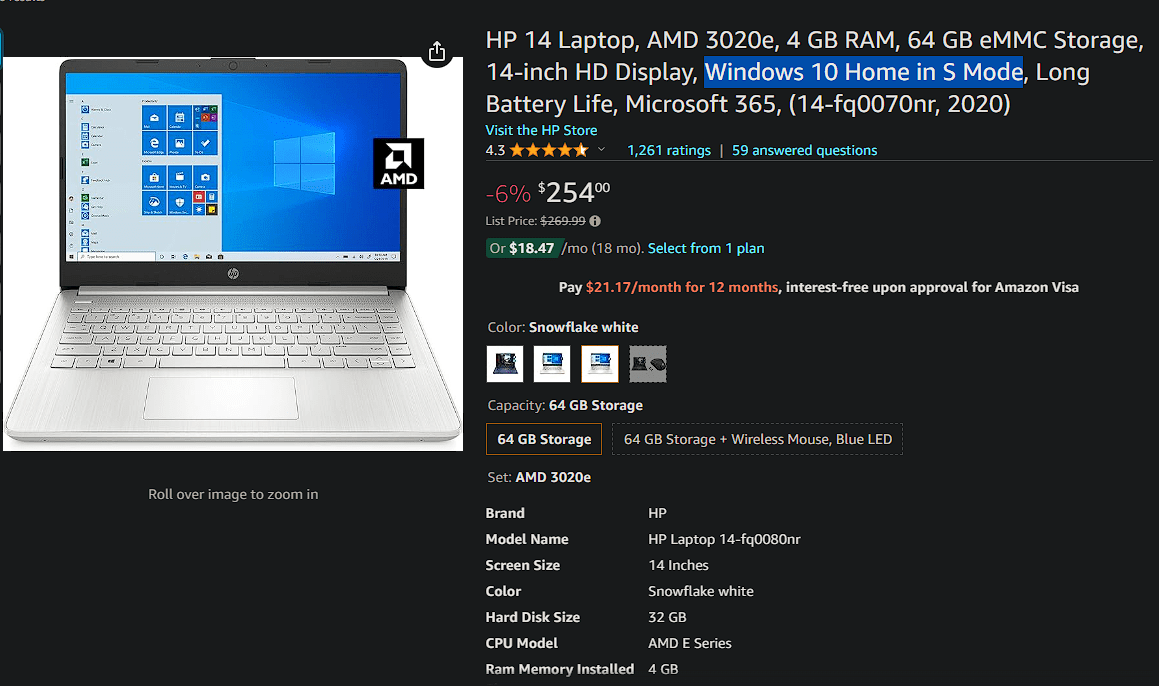
Date le limitazioni di questa modalità e il fatto che Windows 10 si sta avvicinando alla fine del suo ciclo di vita, vedrai principalmente la modalità S inclusa sui computer di fascia bassa.
Tecnicamente, puoi modificare il supporto di installazione di Windows 10 per installare il sistema operativo in modalità S. Ma è arduo farlo; la maggior parte delle persone non ha motivo di preoccuparsi.
Ho Windows 10 in modalità S?
È facile verificare se la tua copia di Windows 10 è in modalità S. Apri Impostazioni e vai su Aggiornamento e sicurezza > Attivazione. Nella sezione Windows, vedrai Windows 10 [Home/Pro] in modalità S se stai utilizzando quella versione.
Se non vedi menzione della modalità S, stai utilizzando una versione standard di Windows 10.
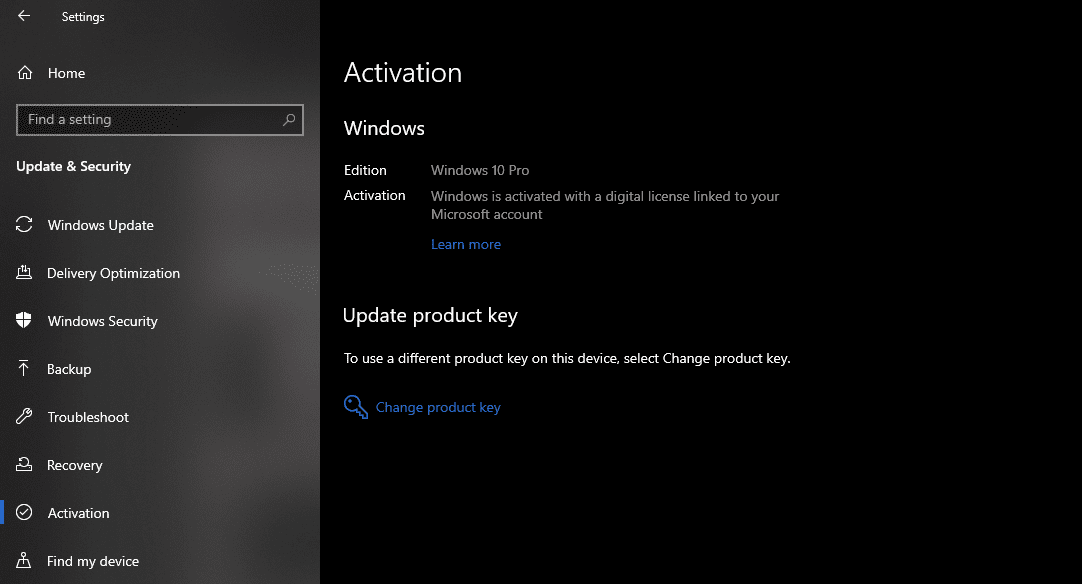
Come uscire dalla modalità S in Windows 10
Microsoft ti consente di uscire dalla modalità S senza alcun costo. Se desideri passare alla versione completa di Windows senza le limitazioni dell’app, torna a Impostazioni > Aggiornamento e sicurezza > Attivazione.
In questa pagina vedrai una sezione denominata Passa a Windows 10 [Home/Pro]/ Fai clic su Vai allo Store sotto per aprire una pagina di Microsoft Store che ti consente di uscire dalla modalità S. Scegli Ottieni, conferma i termini e il tuo dispositivo uscirà dalla modalità. Avrai quindi la suite completa di opzioni in Windows Home o Windows Pro, a seconda della versione del tuo dispositivo.
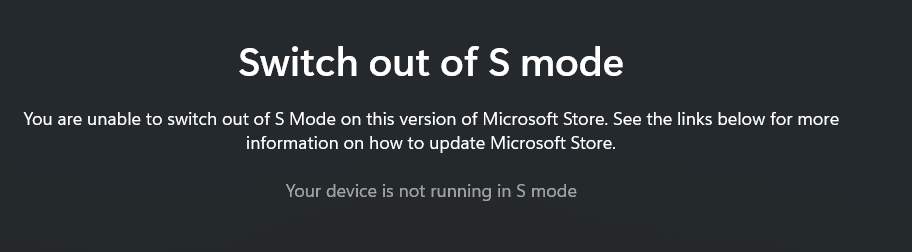
Tieni presente che l’uscita dalla modalità S è un viaggio di sola andata. Una volta disattivata questa opzione, non potrai tornare alla modalità S.
È importante sottolineare che se disponi di Windows 10 Pro in modalità S e desideri eseguire l’aggiornamento a Windows 11, devi prima uscire dalla modalità S. Per Windows 11, la modalità S è disponibile solo per l’edizione Home, quindi devi utilizzare Windows 10 Home in modalità S per eseguire l’aggiornamento a Windows 11 in modalità S.
Dovresti utilizzare Windows 10 in modalità S?
Ora che abbiamo discusso tutti i dettagli sulla modalità S, potresti chiederti se dovresti mantenere il tuo computer in questa modalità. La scelta spetta a te, ma alla maggior parte delle persone consigliamo di lasciare la modalità S in modo da poter sfruttare appieno il proprio PC.
Sebbene ci siano alcuni buoni motivi per scaricare le app di Microsoft Store, essere limitato alle app dello Store probabilmente causerà problemi alla fine. Molte app Windows indispensabili, come Spotify e VLC, hanno una versione disponibile nello Store. Ma molte altre app no. Inoltre, le versioni Store di app come Paint.NET e LibreOffice costano, mentre le versioni desktop sono disponibili gratuitamente.
Microsoft si è vantata del fatto che i PC in modalità S si avviano più velocemente, ma questo è dovuto soprattutto al fatto che non hanno installato software in esecuzione in background, non perché la modalità S renda intrinsecamente migliore il funzionamento del tuo PC. È possibile impedire l’esecuzione del software all’avvio per ottenere lo stesso effetto in Windows normale.
La modalità S è paragonabile a un Chromebook, in cui disponi di un sistema bloccato con accesso solo alle app approvate. Tuttavia, Windows non offre la stessa semplicità di ChromeOS e la maggior parte degli utenti Windows sono abituati al software desktop.
La modalità S è la migliore per i bambini o gli utenti di computer anziani, poiché riduce il rischio di installare un’app non autorizzata. Potresti preferire usarlo tu stesso per una maggiore sicurezza, ma fare clic con attenzione e un programma antivirus potente dovrebbe proteggerti altrettanto bene.
Microsoft inizialmente ha rivolto la modalità S al mercato dell’istruzione; in questi ambienti aziendali per i dispositivi utilizzati dai bambini, il maggiore controllo amministrativo è utile. Per la tua macchina, tuttavia, le limitazioni sono più frustranti che utili.
